Sådan løses problemet med download af Samsung internetbrowser?
Android Tip Og Tricks / / August 05, 2021
I nutidens verden er internettet kilden til underholdning, viden og alt andet, der kræves for at en person skal leve lykkeligt! Er det ikke? Under browsing adskillige indhold tilgængelige på nettet, føler vi os til at downloade dem. Men hvad hvis downloadet mislykkes, eller browseren holder op med at svare? Og gæt hvad, du har en Samsung-enhed i dine hænder. Hvis det er tilfældet, har vi bragt dette indlæg til dig. Som i dag skal vi diskutere de problemer, som Samsung Browser-brugere i øjeblikket står over for med downloads.
Indholdsfortegnelse
- 1 Hvad er problemet med Samsung Internet Browser?
-
2 Mulige rettelser til Samsung internetbrowser
- 2.1 1. Omdøb downloadmappen
- 2.2 2. Træk hukommelseskortet ud
- 2.3 3. Kontroller lagerplads
- 2.4 5. Tving til at stoppe applikationen
- 2.5 6. Ryd cachehukommelse
- 2.6 7. Afinstaller og geninstaller Samsung Browser
- 2.7 8. Opdatering af applikationen
- 2.8 9. Genstart enheden
- 2.9 10. Gendan fabriksindstillinger
- 3 Problem med download af Samsung internetbrowser
Hvad er problemet med Samsung Internet Browser?
Nogle brugere har rapporteret, at overførslen starter, når de klikker på downloadknappen på ethvert onlineindhold. Men downloadet stopper med det samme. Og når du prøver at genoptage, sender browseren en note om, at den ikke svarer. Dette problem forårsager stadig hyppig downloadfejl i Samsung Browser, når brugerne starter en download. Imidlertid rapporterede nogle brugere også, at download igen holder pause, mens de downloader noget, hvis de minimerer browseren eller fejlagtigt klikker på udgangsknappen. Og når du forsøger at genstarte, fryser browseren.
De problemer, der rapporteres af brugerne, er fra Samsung-enheder. De sagde også, at de prøvede at skifte deres enheder og igen downloade Samsung-browseren i deres andre enheder, men stadig er problemet vedvarende. Efter at have vidst alt dette måtte vi finde løsningen på dette, og det er det, vi har for dig i butikken. Så lad os komme i gang.
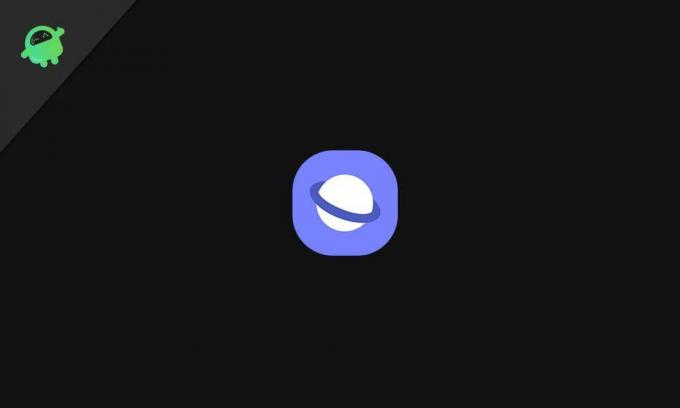
Mulige rettelser til Samsung internetbrowser
Efter at have kendt problemerne, står brugerne overfor. Vi forstod, at det er ret irriterende, når dette sker ofte. Og for de mennesker, hvis download stopper, når det minimeres, skal det forstås, at med en smartphone kan ingen kontinuerligt åbne browseren i forgrunden uden at udføre andet arbejde. Så her er de mulige rettelser, du skal prøve for at bringe din browser tilbage til normal.
1. Omdøb downloadmappen
Dette kan være et lille problem, men tro os, nogle brugere har fejlagtigt ændret navnet på en mappe til "Downloads", og de kan ikke downloade noget. Dette sker, da der er en standardmappe ved navn "Downloads", og hvis navnet ændres, er der et modsigelsesproblem, der sker med browseren. Så de første ting kommer først, hvis du har gemt navnet på en mappe, da Downloads fortsætter og ændrer det. Det kan løse dit problem.
2. Træk hukommelseskortet ud
Nogle gange kan hukommelseskort forårsage betydelige problemer under downloads. Kontroller, om Samsung Internet Browser's download er indstillet til hukommelseskortet. Hvis det er tilfældet, skal du gå videre og fjerne det. Prøv nu at downloade igen. Hvis der ikke opstår noget problem, kan der være problemer med hukommelseskortet. Vi anbefaler at bruge mærkespecifikke hukommelseskort, da de har stor læse- og skrivehastighed, hvilket aldrig forårsager noget problem. Hvis problemet stadig eksisterer, har vi mange flere løsninger, der venter på dig.
3. Kontroller lagerplads
Hvis download stopper med det samme, skal du gå til lageradministratoren og kontrollere, om der er ledig lagerplads. Hvis opbevaringen er fuld eller næsten fuld, kan filer muligvis ikke downloade, fordi den anslåede opbevaringstilstand er fuld i henhold til operativsystemet. Da vi tjekkede med brugerne, vidste mange af dem ikke, at de var ved at løbe tør for lagerplads. Så dette kan være et problem, hvis der er begrænset lagerplads på din smartphone.
4. Tjek Download sti
Prøv at kontrollere downloadstien i Samsung Internet Browser. Hvis stien skiftes til hukommelseskortet, skal du ændre den til intern eller bare gengive. Du kan gøre det ved at følge nedenstående trin:
- Åbn Samsung Internet Browser
- Tryk på de tre linjer nederst i browseren.
- Klik på indstillinger.
- Klik nu på "Websteder og downloads."
- Tryk derefter på "gem downloadede filer til" og skift placering.
Nu har du ændret downloadstien med succes. Gå videre og prøv at downloade noget. Dette løser muligvis dit problem.
5. Tving til at stoppe applikationen
Hvis ovenstående metoder ikke har hjulpet dig, vil denne metode helt sikkert gøre det. Så for at udføre en kraftstart skal du holde Samsung-browserikonet nede i 3 sekunder, så vises en pop op. Vælg Appinfo i pop op-menuen. Senere i appinfoen skal du klikke på Force Stop. Tving til at stoppe applikationen vil resultere i at lukke applikationen, der køres i forgrunden og baggrunden. Yderligere kan det også hjælpe dig med downloadproblemet.
6. Ryd cachehukommelse
Applikations cachehukommelse bruges til at åbne applikationen hurtigere. Men på grund af nogle korrupte cache-hukommelsesfiler kan der forekomme download og meget mere fejl. For at rydde cache-hukommelse skal du holde Samsung Browser-ikonet nede i 3 sekunder og derefter klikke på Appinfo, derefter klikke på Ryd cache. Dette kan løse mange problemer, herunder enhedsopvarmning og downloadproblemer.
7. Afinstaller og geninstaller Samsung Browser
Hvis ovenstående løsninger ikke har fungeret for dig. Derefter skal du afinstallere Samsung Internet Browser og derefter udføre en ny installation fra Google play store. Denne løsning fungerer det meste af tiden med denne type problemer.
8. Opdatering af applikationen
Hvis du oplever downloadproblemer og ikke har opdateret dit Samsung Internet i lang tid. Måske er det tid til at opgradere. Dette skyldes, at de ældre versioner af softwares har nogle fejl, som fjernes i de nyere versioner. Så dette kan muligvis løse dine problemer vedrørende downloads.
9. Genstart enheden
Når alle muligheder mislykkes, er denne mægtige løsning praktisk. Genstart af enheden løser de fleste problemer startende fra batteriproblemer til endda problemer med softwareoptimering. Nogle gange er en perfekt genstart alt hvad du behøver for at komme i gang.
10. Gendan fabriksindstillinger
Hvis alle ovenstående muligheder ikke har fungeret for dig, og der ikke er noget tilbage. Fortsæt med fabriksindstilling. Denne ting løser bogstaveligt talt hvert eneste problem på den mobile enhed, det være sig opvarmning eller enhver forsinkelse. Fabriksindstillingen er svaret på alle de problemer, der opleves.
Problem med download af Samsung internetbrowser
Ovenfor i denne artikel har vi diskuteret alle de problemer, som brugeren kan have, og vi har givet en ordentlig løsning på alle spørgsmålene. Desuden, hvis du er tilfreds med svarene, så er det fantastisk. Også, hvis du slags oplever problemer, skal du prøve at downloade en downloadmanagerapplikation fra playbutikken. Denne applikation kan fordoble din glæde, for så behøver du ikke blive bekymret noget andet tidspunkt, da der allerede findes en separat downloader på din smartphone.
Anubhav Roy er en datalogi-studerende, der har en enorm interesse i computeren, Android og andre ting, der sker omkring informations- og teknologiverden. Han er uddannet i maskinlæring, datalogi og er programmør i Python-sprog med Django Framework.



